excel图例怎么修改
- WBOYWBOYWBOYWBOYWBOYWBOYWBOYWBOYWBOYWBOYWBOYWBOYWB转载
- 2024-03-20 22:06:081607浏览
php小编柚子为您带来Excel图例修改的实用技巧。在Excel表格中,图例是起到标识和说明作用的重要元素。通过修改图例,可以使图表更加清晰易懂,提升数据展示效果。本文将详细介绍如何在Excel中轻松修改图例样式、位置、字体等属性,让您的数据图表更加专业和美观。跟随小编的步骤,让您的Excel图表焕然一新!
1.首先打开需要编辑的excel表格,选中里边要修改的折线图。
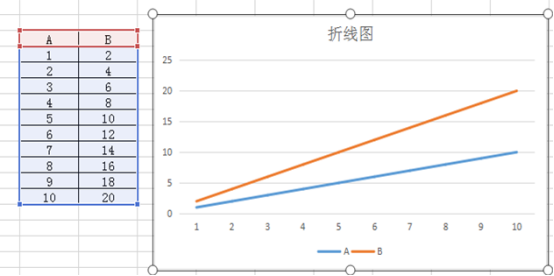
2.之后用光标点中折线图的图例。
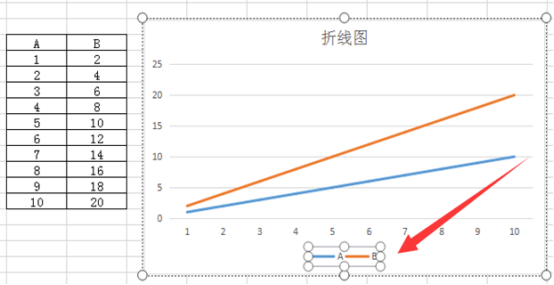
3.在要修改的图例上,右键选择“设置图例格式”选项。
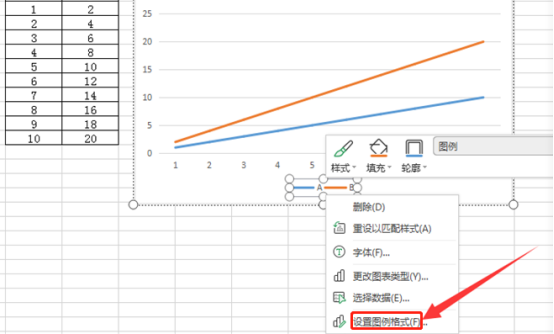
4.之后在弹出的数据项提示框中点击图示的编辑按钮。
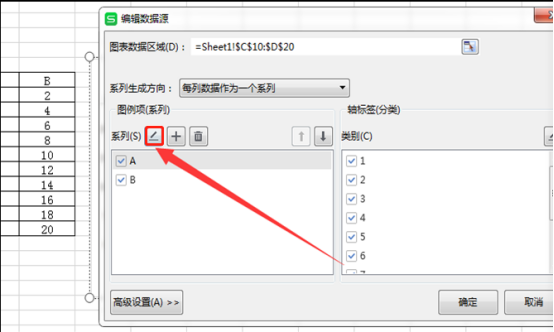
5.之后弹出的对话框中输入图例项的新名称。
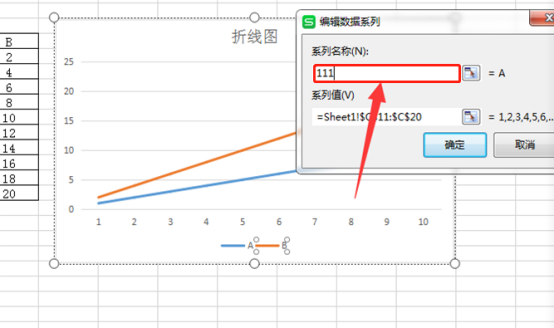
6.这样折线图的图例项就修改好了。
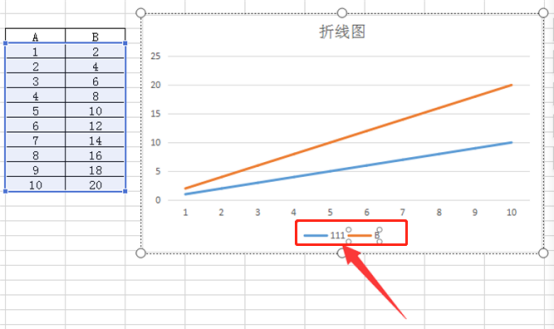
excel图例怎么修改的方法就为大家介绍到这里,大家如果在做数据报表的时候,不防数据下面也添加一个图例,上报的时候让领导更能清楚地知道今年的销量情况,和每个月与每个月的对比情况,大家学会了吗,学会了以后希望对你今后的工作有所帮助。
以上是excel图例怎么修改的详细内容。更多信息请关注PHP中文网其他相关文章!
声明:
本文转载于:huke88.com。如有侵权,请联系admin@php.cn删除
上一篇:WPS文档怎么查看字数下一篇:ppt照片排版有哪些技巧

